如何设置wifi密码?详细步骤图解来了!
69
2024-11-16
随着无线网络的普及,设置Wifi密码变得越来越重要。一个强密码能够保护你的网络免受未经授权的访问,保护你的个人信息和网络安全。本文将详细介绍如何设置Wifi密码,帮助你提高家庭网络的安全性。
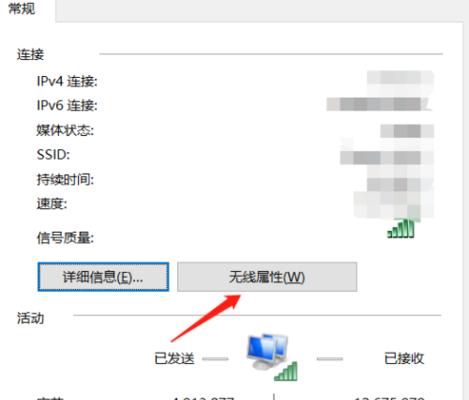
一、选择合适的Wifi路由器
选择一款质量可靠、功能全面的Wifi路由器是设置Wifi密码的首要步骤。确保你选择的路由器支持无线加密功能,并且能够满足你家庭网络的需求。
二、连接路由器
将路由器插入电源,并使用网线将路由器与电脑连接。打开电脑,并确保连接正常,你可以通过打开网页来验证。

三、输入路由器IP地址
在浏览器中输入路由器的IP地址,通常是192.168.1.1或192.168.0.1。如果不确定路由器的IP地址,可以查看路由器上的说明书或者在网上搜索相关信息。
四、输入用户名和密码
输入默认的用户名和密码来登录路由器管理界面。一般情况下,默认用户名为admin,密码为空或者是admin。如果你修改过这些信息,请输入你自己设置的用户名和密码。
五、找到无线设置选项
在路由器管理界面中找到无线设置选项。这通常位于界面的左侧或者顶部菜单栏中,具体位置根据不同的路由器品牌和型号可能有所不同。
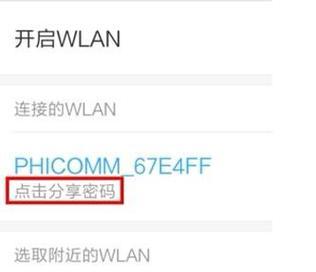
六、开启无线加密功能
在无线设置界面中,找到无线加密选项,并选择WPA2-PSK的加密方式。WPA2-PSK是目前最安全的加密方式,能够提供更高的网络安全性。
七、设置密码
在无线加密选项下,找到密码设置栏目。输入一个强密码,密码长度建议至少12个字符,包含大小写字母、数字和特殊字符,并确保密码不易被猜测。
八、保存设置
保存设置并退出路由器管理界面。一般会有一个“保存”或“应用”按钮,点击后路由器会保存你的设置并重启。
九、重新连接Wifi
断开电脑与路由器之间的网线连接,并重新连接Wifi网络。在连接过程中,你需要输入刚才设置的密码来验证身份。
十、检查连接是否成功
打开浏览器,访问一个网页,确保你已经成功连接到Wifi网络,并能够正常上网。
十一、设备连接管理
登录路由器管理界面,找到设备连接管理选项,可以查看当前连接到Wifi网络的设备列表。如果发现有未知设备连接,及时更改密码以保障网络安全。
十二、定期更改密码
为了保障网络安全,建议定期更改Wifi密码。每三个月或半年更换一次密码,可以提高网络的安全性。
十三、分享密码注意事项
当你需要分享Wifi密码给家人或朋友时,请采取安全的方式进行分享,如通过私密的聊天工具发送密码。避免在公共场合、社交媒体或其他不安全的途径上公开分享密码。
十四、常见问题解决
如果在设置过程中遇到问题,可以参考路由器的说明书或者在线搜索相关解决方案。常见问题包括无法登录路由器、无法保存设置等。
十五、
通过设置Wifi密码,我们可以提高网络的安全性,防止未经授权的访问和保护个人信息的泄露。选择合适的路由器,设置强密码并定期更换,注意安全分享密码,可以有效保护我们的家庭网络。希望本文能够帮助你成功设置Wifi密码,享受更安全的网络体验。
版权声明:本文内容由互联网用户自发贡献,该文观点仅代表作者本人。本站仅提供信息存储空间服务,不拥有所有权,不承担相关法律责任。如发现本站有涉嫌抄袭侵权/违法违规的内容, 请发送邮件至 3561739510@qq.com 举报,一经查实,本站将立刻删除。